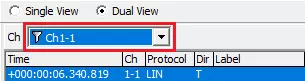Monitor Window
Monitor Windowでは、モニタリング中に取得したログデータをリアルタイムで表示します。主な機能は以下の通りです。
| 機能 | 説明 |
|---|---|
| チャンネル別タブ表示 | 最大8チャンネルのログデータから、表示対象のチャンネルをタブで選択できます。 |
| ログ表示ビューモード選択 | 以下の2種類から選択できます。 - Signal View:単一のチャンネルを大きく表示します。 - Dual View:2つのチャンネルを並べて表示します。 |
これにより、複数のモニタポイントを同時に監視できます。
Monitor Windowの画面説明
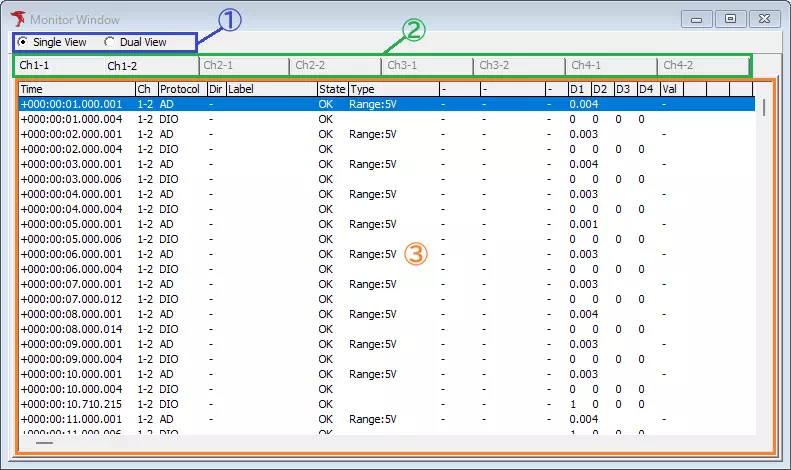
| 項目 | 説明 | 補足事項 |
|---|---|---|
| ログ表示ビューモード設定 (①枠部分) | ログ表示ビューモードの切り替えができます。ラジオボタンの選択肢は以下の通りです。 Single View, Dual View | 詳細については「ログ表示ビューモード」を参照してください。 |
| Ch選択タブ (②枠部分) | ログ表示ビューモードが「Single View」の場合に、ログ表示の対象とするChをタブで選択できます。 | ログ表示ビューモードが「Dual View」の場合、Ch選択タブの代わりにCh選択用のプルダウンメニューが表示されます。 |
| ログ表示エリア (③枠部分) | DIO、ADのモニタリングログデータを表示します。 | 表示される項目については「ログ表示エリア」を参照してください。 |
ログ表示エリア
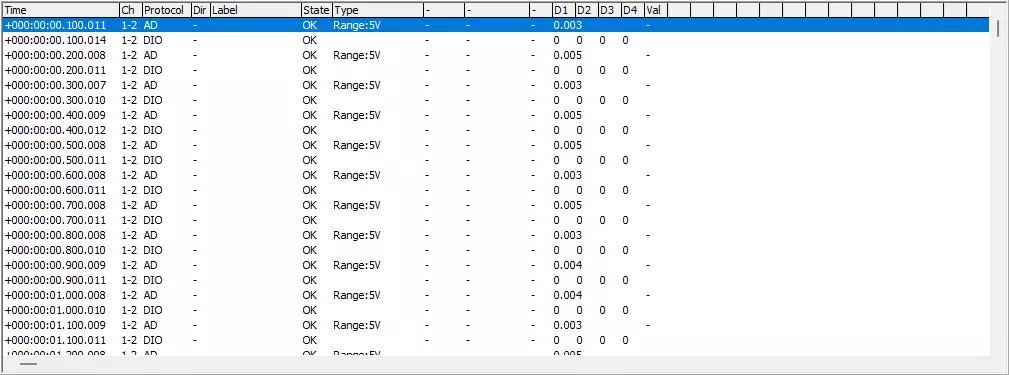
| 項目 | 説明 | 補足事項 |
|---|---|---|
| Time | 取得時のタイムスタンプを表示します。 | Optionダイアログの「Time Stamp Form」で設定した表示形式で表示されます。 |
| Ch | 取得したチャンネルを表示します。 | |
| Protocol | 取得したプロトコルを表示します。 | |
| Dir | 「-」(ハイフン)を表示します。 | |
| Label | 「Label Filter Window」で設定したラベルフィルタ条件に合致するフレームの場合、そのラベル名を表示します。 | 詳細はラベル機能を参照してください。 |
| State | 正常に取得できた場合は「OK」、エラーの場合は「NG」をそれぞれ表示します。 | |
| Type | 「Protocol」が「AD」の場合、レンジ設定を表示します。 「Protocol」が「DIO」の場合は何も表示しません。 | レンジ設定は「Simulation Window」で変更できます。詳細は***を参照してください。 |
| D1~D4 | 「Protocol」が「DIO」の場合、取得したDIO1~DIO4のレベルをD1~D4にそれぞれ表示します。「0」はLoレベル、「1」はHiレベルをそれぞれ意味します。 「Protocol」が「AD」の場合、取得した電圧測定値をD1に表示します。 | |
| Val | 「Protocol」が「AD」の場合、物理量演算の設定が有効であれば、電圧測定値に対して物理量演算を行った結果を表示します。 それ以外の場合は「-」(ハイフン)を表示します。 | 物理量演算の機能は現在開発中のため使用できません。 |
ログ表示ビューモード
ログ表示ビューモードは「Single View」と「Dual View」の2種類があり、ラジオボタンで切り替えできます。
「Display Filter Window」でFilter Enabledにチェックが入っているChの場合、Ch選択ボックスの表記にフィルタアイコンが表示されます。
Single View
ログ表示エリアに単一Chのモニタリングログデータを表示します。表示対象のChはタブで選択できます。
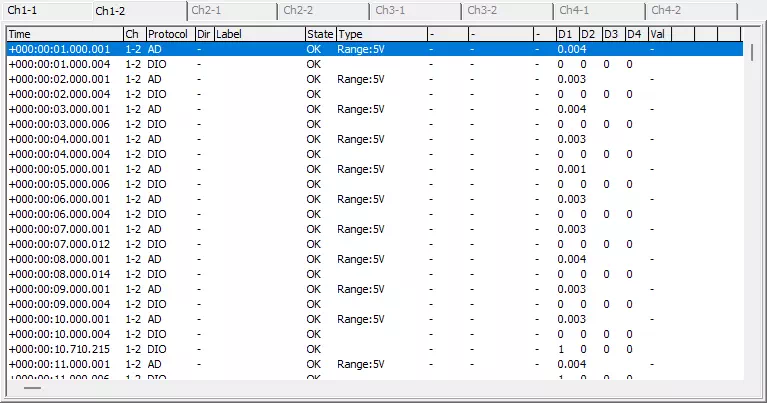
「Display Filter Window」の「Filter Enabled」が有効の場合、以下のようにフィルタアイコンがCh選択タブに表示されます。
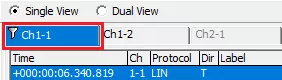
Dual View
ログ表示エリアに2つのChのモニタリングログデータを並べてに表示します。表示対象のChはプルダウンメニューで選択できます。
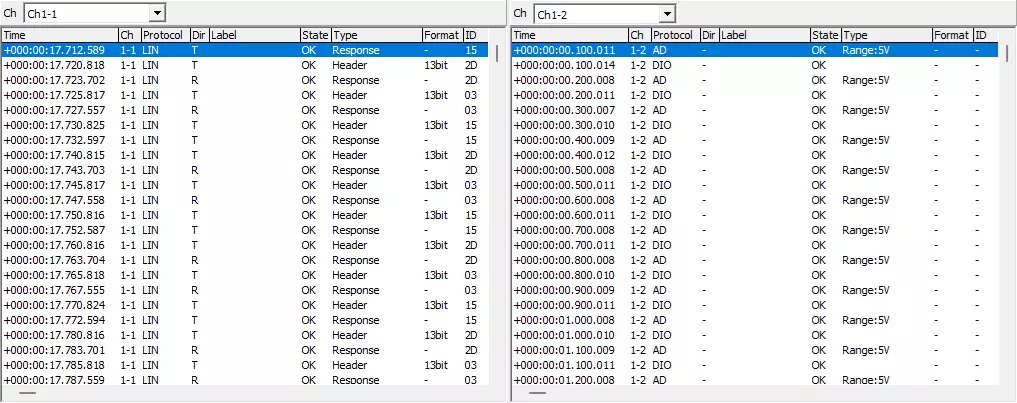
「Display Filter Window」の「Filter Enabled」が有効の場合、以下のようにフィルタアイコンがCh選択用のプルダウンメニューに表示されます。